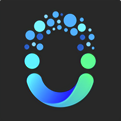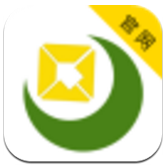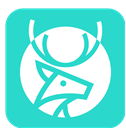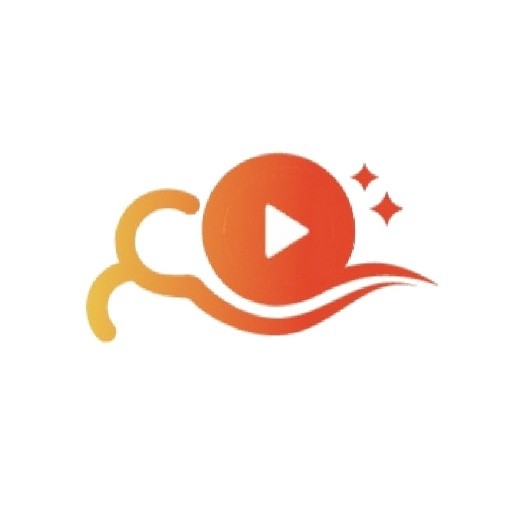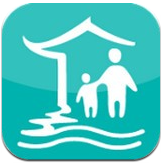360软件管家怎么设置下载目录
2025-07-28 16:31:48来源:sxtmmc编辑:佚名
在日常使用电脑的过程中,我们常常会通过 360 软件管家来下载各种软件。而合理设置下载目录,能让我们更方便地管理下载的文件。那么,360 软件管家究竟该如何设置下载目录呢?下面就为大家详细介绍。
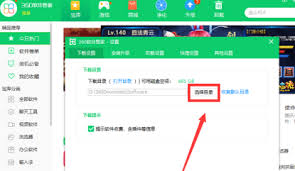
首先,打开 360 软件管家。你可以在电脑的开始菜单中找到它的快捷图标,点击即可打开。进入软件管家界面后,你会看到各种功能按钮和分类板块。
接下来,找到软件管家界面右上角的设置按钮,通常是一个类似齿轮的图标。点击这个设置按钮,会弹出一个设置窗口。
在设置窗口中,你会看到多个设置选项卡。我们需要找到与下载相关的选项。一般来说,可能会在“常规设置”或者“下载设置”等类似的选项卡中。
进入相关下载设置页面后,你就能看到“下载目录”这一选项了。这里默认显示的是 360 软件管家预设的一个目录路径。
如果你想更改下载目录,只需点击“下载目录”后面的“更改目录”按钮。此时会弹出一个文件选择对话框,你可以在这个对话框中选择你想要设置为下载目录的文件夹。
比如,你可以选择将下载目录设置为 d 盘下专门创建的“软件下载”文件夹。这样,所有通过 360 软件管家下载的软件都会被统一存放在这个文件夹中,方便你查找和管理。
选择好目标文件夹后,点击“确定”按钮即可完成下载目录的设置。
设置好下载目录后,360 软件管家在下载软件时,就会将文件自动保存到你指定的目录中。
另外,为了更好地管理下载的文件,你还可以根据自己的需求对下载目录中的文件进行分类整理。比如,将安装包和已经安装好的软件分别放在不同的子文件夹中。
总之,通过简单的几个步骤,就能轻松设置 360 软件管家的下载目录,让你的软件下载管理更加有序和便捷。快去试试吧,让你的电脑下载文件管理变得更加高效!